
あなたのiPhoneまたはiPad上の他のすべてのテキストを変更せずに、アプリのテキストサイズを調整したいと思ったことがありますか?これでテキストサイズにアプリ固有の変更を加えることができ、その不要なトレーニングから目を保存できます。これがどのようにしています。
始まる iOS 15とiPados 15 あなたは、iPhoneとiPad上のさまざまなアプリのカスタムテキストサイズを選択してコンテンツを読みやすくすることができます。の「テキストサイズ」オプション コントロールセンター テキストサイズをすべてのアプリに画面にフィットするようにテキストサイズを小さくすることができます。
iPhoneまたはiPadに標準のフォントサイズを設定したら、メモ、カレンダーの詳細、連絡先、ソーシャルメディアの更新、およびほとんどすべてのアプリに適用されます。ただし、新しい「テキストサイズ」オプションのおかげでTwitterアプリで他のテキストでEメールを読むこともできます。
iPhoneやiPadの各アプリのカスタムテキストサイズを設定する方法は次のとおりです。
関連している: iOS 15、iPados 15、およびMacos Montereyの新機能
コントロールセンターにテキストサイズオプションを追加する方法
まず、iPhoneまたはiPadでアプリを使用している間にすばやくアクセスできるように、コントロールセンターに「テキストサイズ」アイコンショートカットを追加する必要があります。
iPhoneで設定アプリを開き、[コントロールセンター]を選択します。
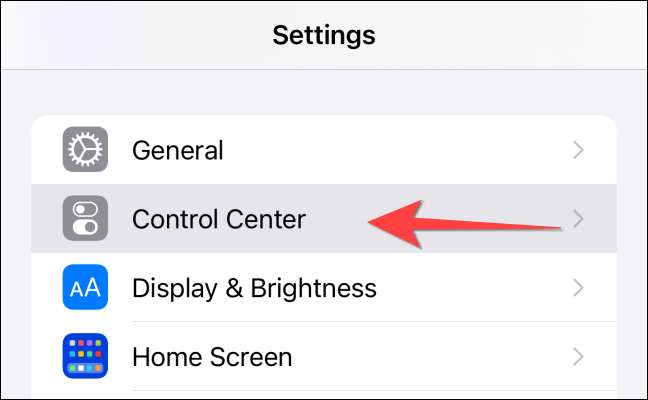
「テキストサイズ」オプションが表示されるまで、「コントロール」セクションの下にスクロールします。次に、[含めるコントロール]リストに追加する緑色のプラスボタンを選択します。
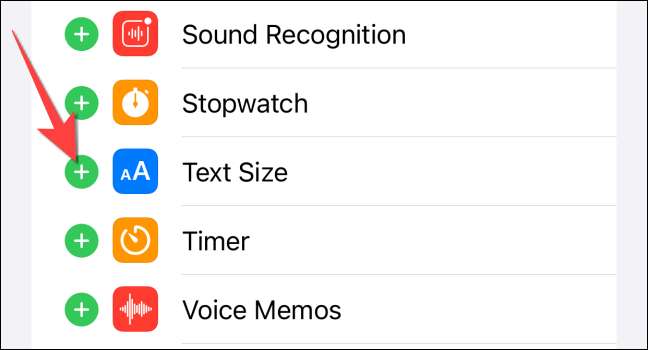
順序を変更するには、「テキストサイズ」オプションをドラッグできます。

その後、コントロールセンターを開くと、「テキストサイズ」ボタンが表示されます。
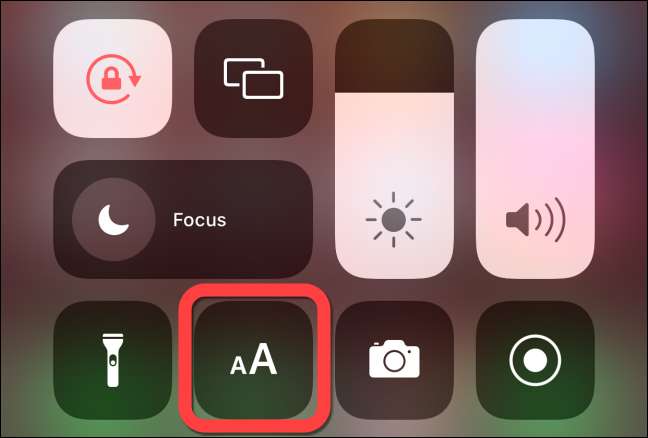
アプリ固有のカスタムテキストサイズを有効にする方法
これで、アプリごとにカスタムフォントサイズを設定する実際の作業が行われます。以前と同じプロセスに従ってください。最初にアプリを起動してから、コントロールセンターからの「テキストサイズ」ショートカットを使用します。
関連している: iPhoneまたはiPadのコントロールセンターをカスタマイズする方法
「テキストサイズ」トグルを追加した後は、iPhoneまたはiPad上のさまざまなアプリでテキストサイズを増減することができます。モデルに応じて、これらの方法の1つを使用してコントロールセンターを起動できます。
- iPhone X以上 :画面の右上端からスワイプしてください。
- iPhone SEとiPhone 8以前 :画面の下からスワイプします。
- iPad Mini 4以降、iPad Air 2以降、iPad 5世代以降、またはすべてのiPad Pro。 画面の右上端からスワイプしてください。
まず、テキストサイズを調整したいアプリを開きます。次に、iPhoneの画面のコントロールセンターを開き、[ダブルタップ]、または[タップ]ボタンをタップして、[AA]ボタンをタップしてテキストサイズ調整スライダを表示します。

デフォルトでは、「テキストサイズ」コントロールはすべてのアプリの標準テキストサイズをデフォルトの選択として設定し、テキストサイズを調整するための6レベルのスライダを表示します。また、デバイス用に設定したテキストサイズを示しています。
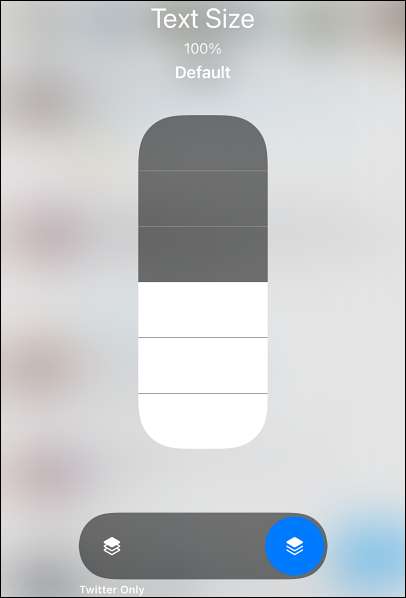
開いたアプリのテキストサイズを変更するには、まず左側の[スタック]ボタンを選択します。これはその下のアプリの名前を示しています。スライダは、それぞれのアプリのボタンを選択するときに6つの代わりに11のレベルを表示することがわかります。
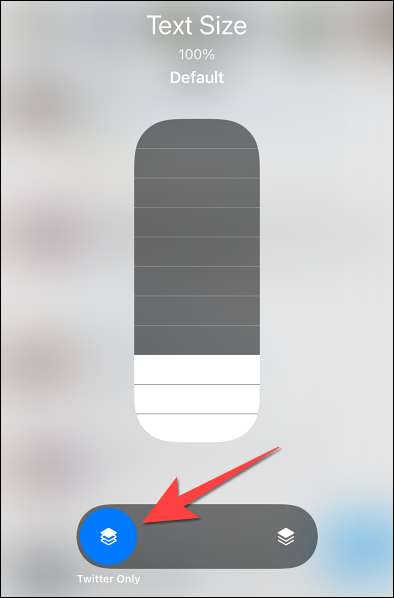
アプリのテキストサイズを大きくするには、スライダーに沿って指を上に押し続けるか、選択したいレベルをタップします。
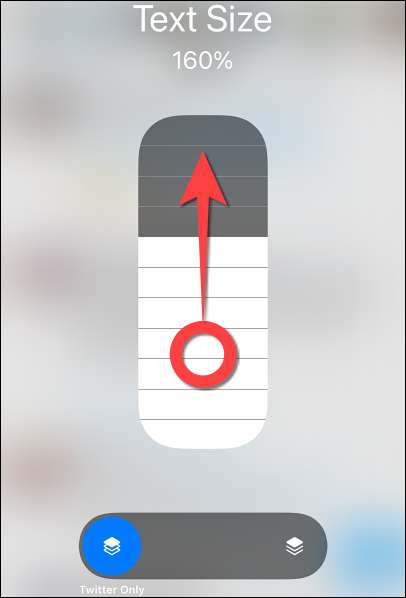
警告: ホームスクリーンのフォントサイズを大きくすると、通知にも適用されます。あなたがない限り 機密通知を非表示にします そのテキストはあなたのロック画面に表示されます。
同様に、特定のアプリのテキストサイズを縮小するために、指を下に押し続けることができます。
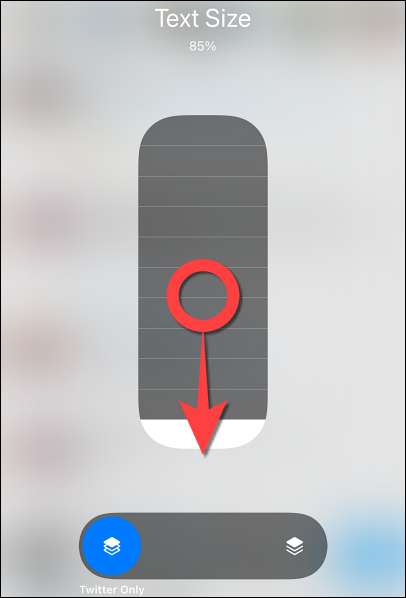
ノート: Safari、Chrome、またはiPhoneまたはiPadのエッジの場合は、これらのブラウザ内の組み込みオプションを使用して、すべてのWebサイトのテキストサイズを変更する必要があります。
それでおしまい!あなたはできる iPhoneまたはiPadでより大きなテキストを使用してください Eメール、ソーシャルメディアの更新、その他のテキストを読むことなく読むために。
関連している: iPhoneやiPadでテキストを大きく、より読みやすくする方法





